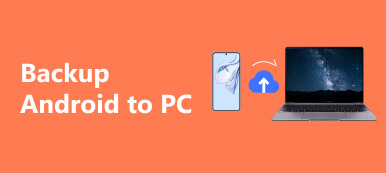Сегодня обслуживание клиентов это все. Согласно недавнему опросу, многие люди предпочитают крупные бренды, такие как Samsung, отчасти потому, что они предлагают отличные услуги. Приобретая телефон Samsung Galaxy, вы можете бесплатно пользоваться различными услугами Samsung. Kies Backup - одна из утилит Samsung, разработанная для устройств Galaxy.
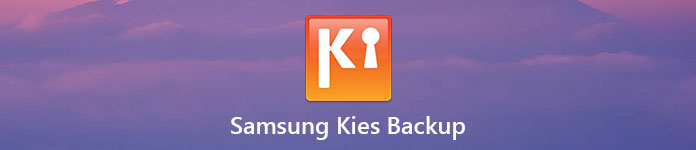
Эта утилита позволяет выполнять резервное копирование файлов и данных с мобильных устройств Samsung на компьютеры под управлением Windows или Mac через USB-кабель или беспроводное соединение. Чтобы помочь вам понять Samsung Kies Backup, мы расскажем вам, как сделать резервную копию и восстановить смартфон с помощью этой утилиты.
- Часть 1: Как сделать резервную копию Kies на Samsung Galaxy
- Часть 2: Как восстановить резервную копию Kies на Android
- Часть 3: лучшая альтернатива резервному копированию Kies
Часть 1: Как сделать резервную копию Kies на Samsung Galaxy
Если у вас Galaxy S4 / S5 / S6 / S7 / S8 / Note 3 / Note 4 / Note 5 / Note 6 / Note 7 / Note 8 или новый планшет Galaxy, вы можете выполнить следующие действия, чтобы создать резервную копию Kies для вашего трубка просто.
Шаг 1, Подключите ваше устройство к компьютеру
Запустите программное обеспечение Kies Backup для настольных ПК после установки на компьютер. Подключите устройство Samsung к компьютеру через USB-кабель. Подождите, пока программное обеспечение обнаружит ваше устройство.
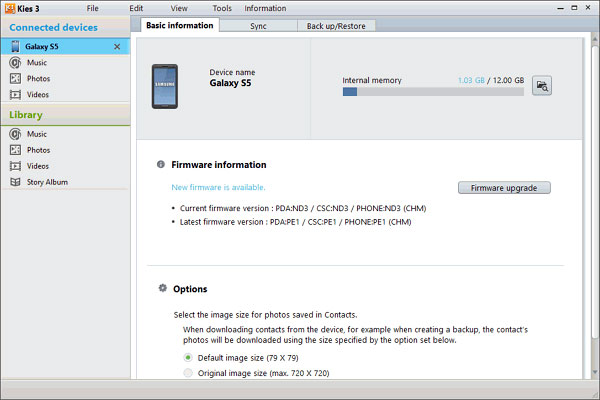
Шаг 2, Выберите приложения и данные для резервного копирования
Щелкните свое устройство, когда оно появится в верхнем левом углу, а затем перейдите на вкладку «Резервное копирование / восстановление» справа. Здесь вы можете увидеть все типы данных, которые поддерживает Kies Backup. Обязательно установите флажок напротив каждого типа данных, для которого требуется создать резервную копию, например «Приложение, настройки». Если вы просто хотите создать резервную копию определенных приложений, нажмите кнопку «Выбрать индивидуально». А вы можете развернуть «Настройки» и выбрать определенные настройки.
Примечание. Samsung Kies может выполнять резервное копирование изображений, фильмов, музыки, контактов, а также настроек, таких как фон главного экрана, экран блокировки, громкость, мелодия звонка, яркость экрана и многое другое.
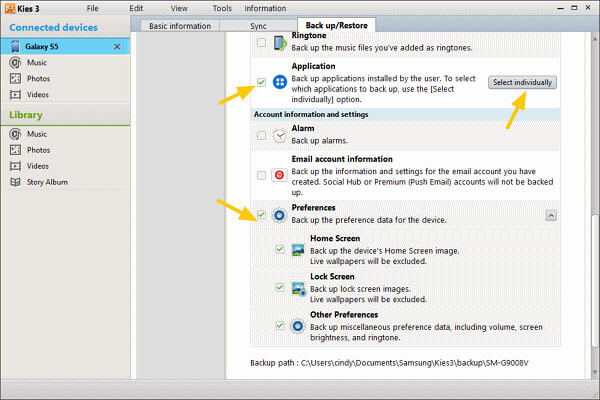
Шаг 3, Создать резервную копию для Samsung Galaxy
После выбора прокрутите до начала окна резервного копирования и нажмите кнопку «Резервное копирование». Затем вы можете отслеживать процесс резервного копирования во всплывающих окнах или отменить его, нажав кнопку «Отмена». Когда это будет сделано, всплывающее окно также сообщит вам «Завершено».
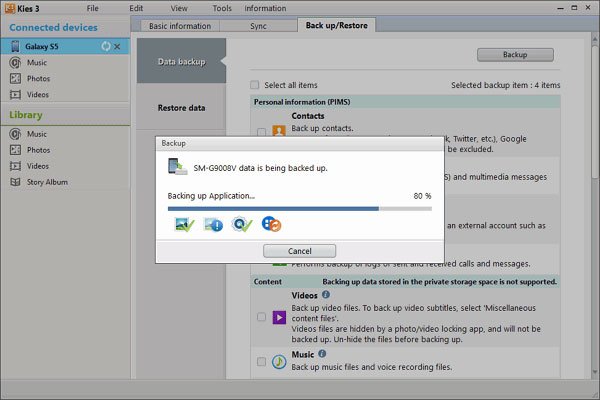
Вы также можете узнать: как резервное копирование Samsung Galaxy S4
Часть 2: Как восстановить резервную копию Kies на Android
Если вы сделали резервные копии для своего устройства Samsung с помощью Kies Backup, вы можете смело восстанавливать приложения и настройки при обновлении до нового телефона Galaxy или при случайном удалении важных файлов.
Шаг 1, Выберите файл резервной копии для восстановления Samsung Galaxy
Подключите устройство Samsung к компьютеру и запустите приложение Kies Backup. Нажмите имя своего устройства на левой боковой панели и выберите «Резервное копирование / восстановление»> «Восстановить данные». Нажмите кнопку «Выбрать папку» и выберите соответствующий файл резервной копии Kies в проводнике.
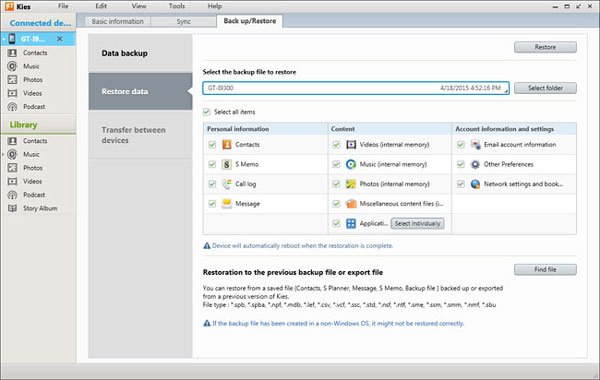
Шаг 2, Восстановить выбранные данные в Samsung Galaxy
Затем в интерфейсе вы можете выбрать, какие типы данных возвращать на устройство Samsung, такие как «Контакты, Журнал вызовов, Музыка» и другие. Или вы можете восстановить всю резервную копию, установив флажок «Выбрать все элементы». Наконец, нажмите кнопку «Восстановить» в верхней части окна, чтобы немедленно начать восстановление.
Примечание. Samsung Kies Backup не может создавать резервные копии APK-файлов и файлов с SD-карты на вашем компьютере. Кроме того, он не поддерживает выбор определенных файлов для резервного копирования или предварительного просмотра файлов перед восстановлением.
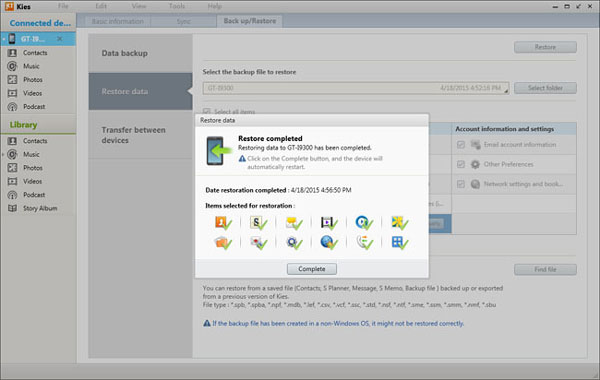
Часть 3: Лучшая альтернатива Kies Backup
Если у вас нет устройства Samsung, вам потребуется альтернатива Kies Backup для вашего устройства Android. Мы рекомендуем Apeaksoft Резервное копирование и восстановление данных Android, потому что он имеет больше преимуществ, таких как:
- Создайте резервную копию всего телефона Android в один клик.
- Или выборочное резервное копирование определенных данных на Android на компьютер.
- Используйте физическое соединение для резервного копирования устройств Android, чтобы оно было безопаснее и быстрее.
- Позволяют шифровать резервные копии Android с помощью паролей.
- Откройте резервную копию Android на компьютере в любое время.
- Предварительный просмотр сведений о файле перед восстановлением на устройстве Android.
- Поддержка всех устройств Android от основных производителей, таких как Samsung, LG, Moto, Huawei, HTC и т. Д.
Короче говоря, Android Backup & Restore - это самый простой способ резервного копирования вашего устройства Android в Windows 10/8/7 / XP и Mac OS.
Как сделать резервную копию Android с лучшей альтернативой Kies Backup
Шаг 1, Установите лучшую альтернативу Kies Backup на свой компьютер
Загрузите и установите Android Backup & Restore на свой компьютер. Также есть версия для Mac. Подключите устройство Android к компьютеру с помощью кабеля USB. И запустите лучшую альтернативу Kies Backup, чтобы распознать ваш телефон.

Шаг 2, Выберите типы данных для резервного копирования
Если вы хотите создать резервную копию всего смартфона, нажмите кнопку «Резервное копирование в один клик» на главном интерфейсе, чтобы немедленно начать резервное копирование. В противном случае вы можете нажать «Резервное копирование данных устройства», чтобы открыть следующее окно. Здесь вы можете выбрать типы данных для резервного копирования. Чтобы создать зашифрованную резервную копию, установите флажок «Зашифрованная резервная копия» и введите свой пароль.

Шаг 3, Резервное копирование Android просто
Если вы готовы, нажмите кнопку «Пуск», чтобы начать резервное копирование вашего устройства Android на основе ваших настроек. Он сделает резервную копию всех данных на Android в кратчайшие сроки.

Как восстановить из лучшей альтернативы резервной копии Kies
Шаг 1, Подключите ваше устройство Android к утилите резервного копирования
Подключите свой телефон Android к компьютеру и запустите лучшую альтернативу резервного копирования Kies. Если вы восстанавливаете новое устройство или возвращает весь файл резервной копии, нажмите кнопку «Восстановление в один клик» в главном интерфейсе; в противном случае выберите «Восстановление данных устройства».

Шаг 2, Предварительный просмотр резервной копии Android для восстановления
В списке выберите последний файл резервной копии Android на основе самой последней даты резервного копирования, или любая резервная копия содержит данные, которые вы хотите получить обратно. Когда вы перейдете в подробное окно, вы можете выбрать типы данных на левой боковой панели, просмотреть соответствующие данные на правой панели, а затем выбрать данные для восстановления.
Примечание. Если файл резервной копии зашифрован, его необходимо открыть с помощью пароля.

Шаг 3, Восстановление из лучшей альтернативы резервного копирования Kies
После выбора нажмите кнопку «Восстановить» в правом нижнем углу, чтобы начать восстановление. Не забудьте оставить устройство Android подключенным к компьютеру до завершения процесса.

Заключение
В этом руководстве мы показали вам одну из самых полезных утилит Samsung, Kies Backup. Кроме того, мы также рассказали, как создать резервную копию и восстановить последнюю версию устройства Samsung Galaxy с помощью Kies Backup. С другой стороны, для старых моделей телефонов Samsung и других устройств Android вам следует попробовать лучшую альтернативу Kies, Apeaksoft Android Backup & Restore. Функции резервного копирования и восстановления одним щелчком мыши просты в использовании. И вы можете выполнять выборочное резервное копирование и восстановление с настраиваемыми параметрами.